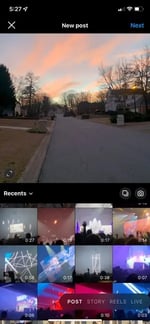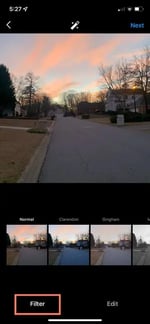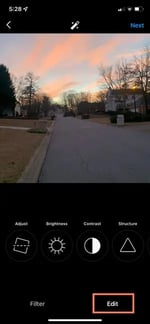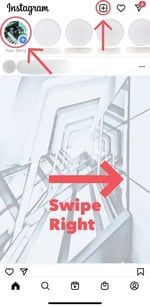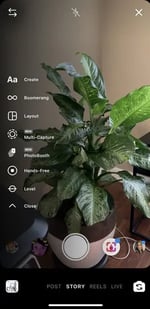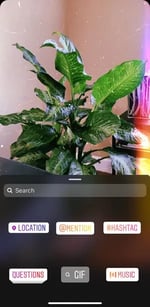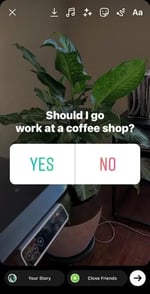Как использовать Instagram: руководство для начинающих
После того, как вы находитесь в функции историй, вы можете сфотографировать или видео прямо из приложения. В качестве альтернативы, если у вас есть изображение, сохраненное на вашем телефоне, который вы хотите использовать, вы можете выбрать его из своей медиа -библиотеки.
Руководство для начинающих по Instagram, дико популярное приложение для обмена фотографиями с более миллиардами пользователей
. Это указывает на возможность отправки электронного письма.
Поделиться значком с изогнутой стрелкой, указывающей направо.
.
Значок Twitter LinkedIn Слово «В».
.
Flipboard значок Facebook буква f.
Значок электронной почты на Facebook конверт. Это указывает на возможность отправки электронного письма.
Значок ссылки по электронной почте изображение ссылки цепочки. Он символизирует URL ссылки на веб -сайт.
- Как подписаться на Instagram
- Функции Instagram
- Советы и хитрости в Instagram
- Конфиденциальность и безопасность
- Instagram – это бесплатная платформа для социальных сетей для обмена фотографиями и видео с вашими подписчиками.
- Это стало особенно популярным способом общения с брендами, знаменитостями и друзьями.
- В Instagram есть множество функций, от коротких видеороликов до прямой трансляции и частных сообщений.
Можно утверждать, что Instagram – это сеть социальных сетей, как никто другой. . .
С более чем миллиард зарегистрированных счетов, от малого бизнеса до крупных учреждений, новостных организаций до культурных центров, знаменитостей, фотографов, музыкантов и не говоря уже.
. .
Как подписаться на Instagram
Чтобы помочь вам начать, давайте пройдемся по некоторым основаниям:
Как скачать Instagram
. Он доступен бесплатно на устройствах для iOS, Android и Windows. Несмотря на то, что для iPad нет приложения, полностью оптимизированного для iPad, вы все равно можете наслаждаться полным опытом IG на своем iPad, изменив настройки магазина приложений, чтобы найти приложение.
Как создать аккаунт в Instagram
После открытия приложения вам будет предложено создать новую учетную запись или войти в свою учетную запись Facebook.
Если вы решите сделать новую учетную запись, процесс прост: вас попросят получить номер телефона или адрес электронной почты, полное имя, желаемое имя пользователя и пароль.
Как только вы создаете учетную запись, стоит отметить, что вы можете создать – и переключаться между – несколько учетных записей Instagram без входа, очень полезная функция, если вы хотите запустить отдельные учетные записи для личного и профессионального использования.
.
Сегодня вы можете попасть в Instagram с вашего компьютера и использовать веб -браузер для редактирования вашего профиля, просмотреть свой канал, как и комментировать сообщения, а также отправить и получать прямые сообщения. .
Настройка вашего профиля
После создания учетной записи Instagram вы захотите настроить свой профиль. Страница вашего профиля является центром всех ваших фотографий и видео, где вы можете отслеживать, к чему вы следуете, а кто следит за вами. Это также, где вы можете получить доступ к своим настройкам.
Страницы профиля часто посещают люди, поэтому лучше всего поддерживать свое имя пользователя, изображение профиля и био. . .
Кликнув Редактировать профиль,
- Как изменить биографию в Instagram
- Как изменить имя пользователя в Instagram
Если вы используете учетную запись в Instagram для своего бизнеса, вы также можете добавить свое местоположение.
Настройка уведомлений
Не отставать от друзей и подписчиков в Instagram означает, что вы получаете правильные уведомления, в нужное время. .
Например, возможно, вы хотите получить уведомление, когда получите новый последователь, или когда кто -то комментирует ваш пост. Или, может быть, вы чувствуете себя заваленным пингом, и вы хотели бы полностью отключить свои уведомления.
Вы можете настроить свои уведомления, перейдя в свой профиль, нажав на три линии в правом верхнем углу экрана и выбрав значок «Три строки» в том же месте, а затем нажмите с последующим Уведомления.
Теперь, когда у вас загружено приложение, и ваш профиль настроен, пришло время начать обмен.
По своей сути, Instagram – это платформа для социальных сетей и очень визуальная в этом. Каждый раз, когда вы открываете приложение, вы будете встречаться с основным каналом недавних сообщений со счетов, которые вы следуете.
Внизу находится строка меню, которая доступна везде, где вы находитесь в приложении.
Вот что делает каждая кнопка, слева направо:
Дом: .
Поиск и исследуйте: Значок увеличительного стекла доставит вас на страницу «Исследование», где вы можете искать и просматривать контент с учетных записей, за которыми вы не следуете, но может быть заинтересован в.
Катушки: Эта вкладка включает в себя короткие видео (длиной до 90 секунд) от пользователей, которых вы можете или не следовать. .
Магазин: Здесь вы найдете коллекцию сообщений в Instagram, которая включает в себя предметы, которые вы можете купить через приложение.
Профиль: . Это также, где вы можете получить доступ к своим настройкам.
Как и другие социальные сети, Instagram – это то, что вы делаете. Для большинства людей проверка Instagram-это равные части вуайеризма и самовыражения. Для предпринимательского набора, таких как владельцы бизнеса, бренды и влиятельные лица, Instagram является незаменимым маркетинговым инструментом с непревзойденным охватом.
Но возвращаясь к основам, Instagram работает с простой предпосылкой: вы следите за учетными записями, которые вас интересуют. В свою очередь люди следуют за вами. Люди могут «любить» и прокомментировать ваши посты, и вы можете сделать то же самое с их постами. .
Загрузка, редактирование и публикация фотографий
Чтобы поделиться фотографией или видео в Instagram, нажмите кнопку «Большой плюс» (расположенная к верхнему правому углу экрана). Оттуда вы можете выбрать фотографии или видео из камеры вашего телефона, чтобы опубликовать.
Быстрая подсказка: Instagram позволяет выбирать до 10 фотографий и видео для публикации одновременно – эти виды сообщений называются каруселями.
На каждом сообщении вы можете применить фильтр, который, в зависимости от того, кого вы спрашиваете, либо необходимо для опыта в Instagram, либо ненужным, учитывая, что многие другие приложения для редактирования фотографий поставляются со своими собственными фильтрами.
Фильтры позволяют легко редактировать снимки с различными визуальными предварительными наложениями. Например, некоторые фильтры, как Мэйфэр, Дайте все розовый оттенок; другие, как Ива, Поверните все черно-белое.
Вы можете настроить, насколько интенсивный (или нет) фильтр также используется с ползунком, когда вы выбираете фильтр, а затем нажмите его еще раз.
Как только ваш пост вам полюбит и готов к работе, есть еще несколько вариантов, которые вы можете сделать, прежде чем нажмите делиться кнопка:
Добавить подпись: . Вы можете использовать слова, смайлики или хэштеги. Как и в комментариях, вы также можете упомянуть Друзья, набирая @ . .
Instagram позволяет вам «пометить» кого -то на ваших фотографиях. Когда вы помечаете кого -то, они получат уведомление в своей активности. (Это отдельно от упоминания в вашем подписи.)
Теги местоположения дают другим знать, где была сделана ваша фотография. .
Также публикуйте другие социальные аккаунты: Instagram также дает вам возможность публиковать пост в другие социальные аккаунты одновременно. Связывая учетные записи, вы можете пересечь на Facebook, Twitter и Tumblr.
Как использовать Instagram: руководство для начинающих
За последние несколько лет в Instagram наблюдался экспоненциальный рост – от миллиона пользователей в его начале до более одного миллиарда в 2022 году.
Если вы заинтересованы в получении учетной записи Instagram или просто создали ее, но не уверены, как ее использовать, вам повезло. Здесь мы рассмотрим все основы, чтобы вы могли узнать, почему Instagram является главной платформой социальных сетей для участия сегодня.
Узнайте, как получить подписчиков, построить свою аудиторию, ориентироваться в обновлениях алгоритма и измерить успех.
- Руководство по лучшим практикам
- Экспертные советы
- И более!
Загрузка вашей формы загрузки
Вы все готовы!
Нажмите на эту ссылку, чтобы получить доступ к этому ресурсу в любое время.
22 бесплатные шаблоны Post Instagram
- 14 шаблонов почты
- 8 История шаблонов
- 9 Цитата шаблонов
Получите свои бесплатные шаблоны
Вы все готовы!
Нажмите на эту ссылку, чтобы получить доступ к этому ресурсу в любое время.
Загрузить, редактировать и опубликовать изображение
Теперь, для самой важной части Instagram – как загрузить и опубликовать изображение.
Instagram – это совершенно визуальная платформа. В отличие от Facebook, который опирается как на текстовые, так и на картинки, или Twitter, который опирается только на текст, единственная цель Instagram – позволить пользователям делиться изображениями или видео со своей аудиторией.
На Facebook вы можете опубликовать 100 фотографий на альбоме. В Instagram вы должны быть более разбирающимися в том, какие фотографии вы публикуете. Есть несколько причин для этого – во -первых, вы не хотите публиковать несколько раз в день (обычно). И вы не хотите публиковать слишком много подобных фотографий.
Например, вам было бы странно опубликовать пятьдесят фотографий из того же пляжного отпуска в вашем профиле в Instagram. Вместо этого вы можете выбрать пять или шесть и поместить их все в одном и том же посте.
(Они называются посты каруселей, и они позволяют вам делиться несколькими фотографиями только в одном посте. Сообщения Carousel потрясающие для публикации похожих изображений в одном пакете, сохраняя при этом ваш общий профиль эстетическая разнообразная.)
? Чтобы узнать больше об темах аккаунта Instagram и вдохновиться, взгляните на эти темы Instagram. Кроме того, если вы хотите отправиться в глубокий погружение, вы можете пройти курс маркетинга Hubspot в Instagram.
Теперь, когда мы рассмотрели это, давайте рассмотрим, как загрузить, редактировать и опубликовать изображение.
1. Щелкните значок «+» в верхнем правом ручном углу.
Когда вы нажимаете на значок «+», вам будет предложено выбрать тип поста, которым вы хотите поделиться. Поскольку мы хотим опубликовать пост непосредственно в нашем канале профиля, нажмите «Пост.”
2. Выберите свой медиа -файл.
Здесь у вас есть три варианта. Вы можете просмотреть свою библиотеку фотографий на своем телефоне, вы можете сделать новую картину с правого в Instagram, или вы можете снять новое видео. Для наших целей я просмотрел свою библиотеку фотографий и нашел фотографию Бостона, которую я хотел использовать. Затем я нажал «Далее» в правом верхнем правом.
3. Добавьте фильтры при желании.
Есть две категории, которые вы можете использовать для редактирования вашего изображения – «Фильтр» и «Редактировать». Instagram автоматически показывает вам сначала фильтры. Вы можете прокрутить карусель и щелкнуть любой из фильтров, чтобы применить его к своему изображению.
Кроме того, если вы хотите использовать фильт.
4. Измените свое изображение при желании.
. . Когда вы довольны отредактированным изображением, или если вы не хотите его редактировать, нажмите «Далее» в правом верхнем углу.
. Напишите настройки обмена заголовками и переключением.
. . Когда вы будете готовы опубликовать, нажмите «Поделиться» в правом верхнем углу.
Если вы не хотите использовать свое приложение для публикации в Instagram, вы также можете сделать это со своего компьютера. .
Загрузите изображение или видео в свои истории
Instagram Stories-это функция, которая позволяет вам публиковать видео или изображения, которые исчезают через 24 часа. Функция историй Instagram похожа на Snapchat с точки зрения контента – пользователи часто публикуют более повседневные и откровенные видео и изображения, предлагая проблески в их повседневную жизнь.
Например, на своем обычном корме вы можете опубликовать широко отредактированную картину себя и друзей в бейсбольном матче. Но вы можете опубликовать более откровенное видео на свою историю о стадионе, поении “Sweet Caroline”.
1. Нажмите на изображение вашего профиля в верхнем левом углу.
В качестве альтернативы проведите прямо на корм или нажмите кнопку «+» в верхней навигационной панели.
2. Захватить или добавить средства массовой информации.
После того, как вы находитесь в функции историй, вы можете сфотографировать или видео прямо из приложения. В качестве альтернативы, если у вас есть изображение, сохраненное на вашем телефоне, который вы хотите использовать, вы можете выбрать его из своей медиа -библиотеки.
3. Добавить наклейки или фильтры.
С левой стороны у вас есть несколько различных функций редактирования.
Кнопка «Создать» позволяет добавлять местоположение, хэштег, время, дата и другие забавные изображения или смайлики на вашу картинку.
. И значок “AA” – это ваша текстовая кнопка. Как только вы нажмете «AA», у вас есть возможность изменить свой шрифт.
Если вы нажмете значок Smiley Face, вы увидите следующий экран. Просто нажмите на один из значков, чтобы добавить их в свое изображение. Если вам это не нравится, перетащите его на дно, и появится банка мусора, чтобы вы могли его удалить.
Например, я нажал значок Smiley Face, чтобы добавить опрос к моему изображению. Вы также можете провести влево или вправо, чтобы добавить фильтры на свою фотографию или видео.
4. .
.
! Ваша история сразу же живет.
Hubspot использует информацию, которую вы предоставляете нам, чтобы связаться с вами о нашем соответствующем контенте, продуктах и услугах. Hubspot поделится информацией, которую вы предоставляете нам со следующими партнерами, которые будут использовать вашу информацию для аналогичных целей: Agorapulse. Вы можете в любое время отказаться от связи от Hubspot. Для получения дополнительной информации ознакомьтесь с Политикой конфиденциальности HubSpot. Чтобы отписаться от сообщений Агорапульса, см. Политику конфиденциальности Агорапульса.



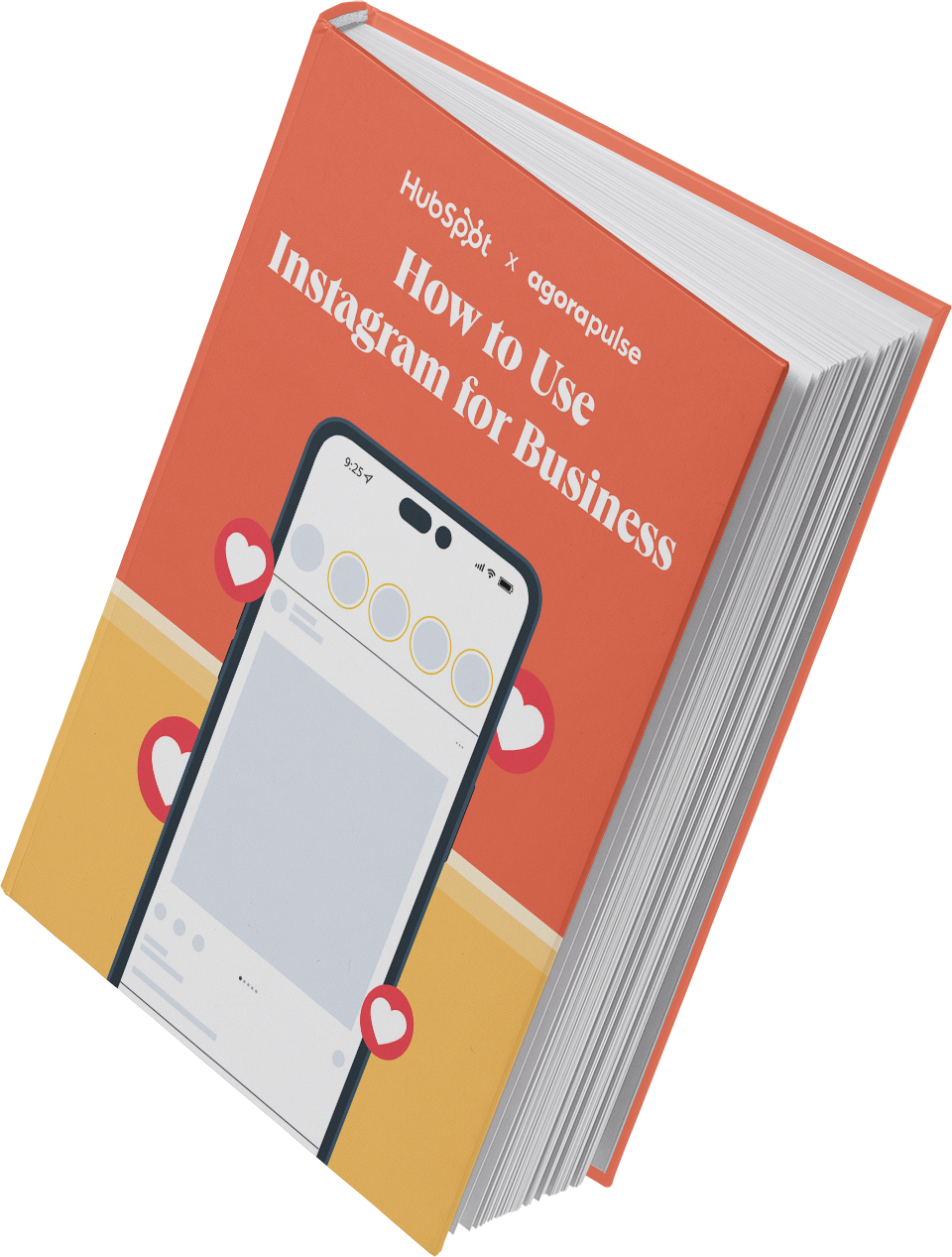
.png)